So richten Sie ein AdGuard VPN auf Ihrem Router ein
Wenn Sie AdGuard VPN auf Ihrem Router einrichten, können Sie Ihre Daten auf Geräten schützen, auf denen Sie keine VPN-Apps installieren können, z. B. auf Smart-TVs und Spielkonsolen.
Diese Option ist nur verfügbar, wenn Sie ein AdGuard VPN-Abonnement haben und Ihr Router IPsec unterstützt.
So richten Sie ein AdGuard VPN auf Ihrem Router ein
Wählen Sie in Ihrem [AdGuard-Konto] (https://auth.adguard.com/login.html) AdGuard VPN.
Klicken Sie unter Geräte auf Router hinzufügen.
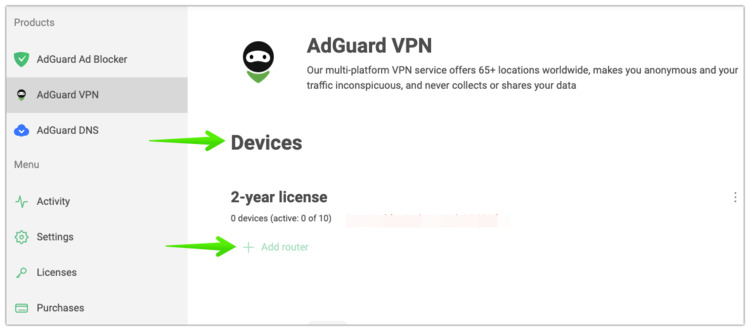
Wählen Sie den gewünschten Standort des VPN-Servers aus und generieren Sie die Zugangsdaten.
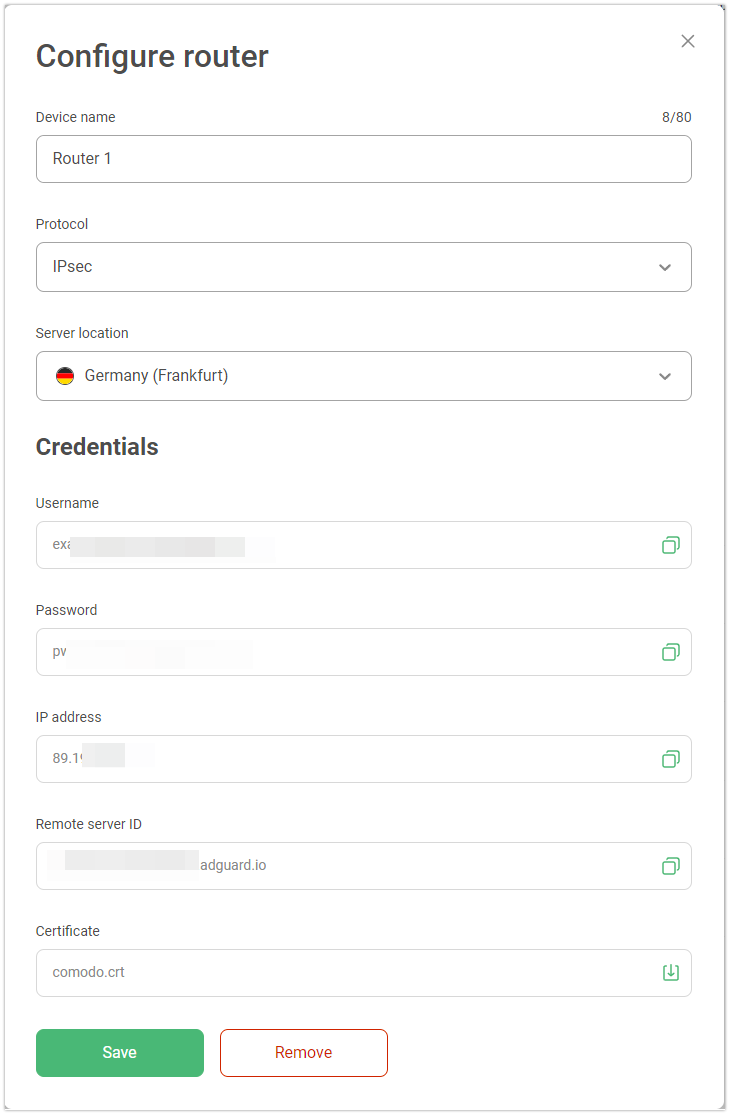 Hinweis
HinweisDie nächsten Schritte können je nach Router variieren. Wir haben als Beispiel den Keenetic-Router verwendet.
Öffnen Sie auf Ihrer Verwaltungsseite die Router-Einstellungen.
Aktivieren Sie VPN-Client und klicken Sie auf VPN-Server hinzufügen.
Wählen Sie IPsec-Client (es kann IKE heißen; nicht L2TP/IPsec).
Geben Sie die Zugangsdaten ein, die Sie in Schritt 3 erstellt haben.
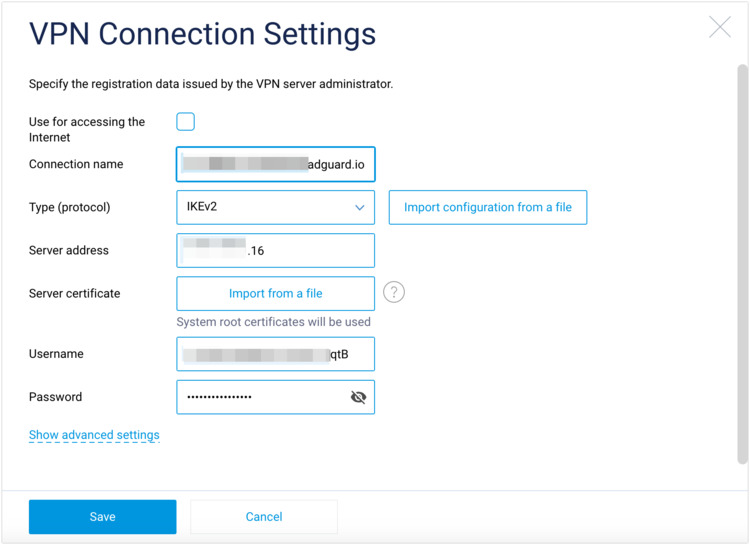
Verbinden Sie Geräte mit Ihrem Router.
Wenn Sie den Standort des VPN-Servers ändern möchten, müssen Sie die Einstellungen Ihres Routers aktualisieren.
Gründe, warum die Einrichtung von AdGuard VPN auf Ihrem Router nützlich sein kann
- Mit AdGuard VPN auf Ihrem Router haben weder Ihr VPN-Anbieter noch andere Personen Zugriff auf Ihre Internetaktivitäten
- Die Installation von AdGuard VPN auf Ihrem Router sichert Ihr gesamtes Netzwerk, d. h. alle daran angeschlossenen Geräte sind geschützt
- Sie können die Sicherheit erhöhen und Ihre Daten auf Geräten schützen, auf denen es nicht möglich ist, AdGuard VPN-Apps zu installieren — Smart TVs (derzeit ist AdGuard VPN nur auf Android TV verfügbar) und Spielkonsolen